Jeśli otrzymasz Nie udało się utworzyć profilu bład w Minecraft, wtedy ten post pomoże ci utworzyć profil Minecraft i rozwiązać problem. Ten błąd jest powiązany z wersją Minecraft Java. Uniemożliwia użytkownikom utworzenie nowego profilu w edycji Minecraft Java. Jeśli napotkasz taki problem w wersji Minecraft Java, oto rozwiązania, które ci pomogą.

Dlaczego Minecraft Launcher mówi, że utworzenie profilu nie powiodło się?
Przyczyn tego błędu może być wiele. Jedną z możliwych przyczyn jest niestabilne połączenie internetowe. Użytkownicy zgłaszają również połączenia VPN i proxy jako winowajców tego błędu. Jeśli widzisz ten błąd w przeglądarce internetowej, winowajcą może być uszkodzona pamięć podręczna i pliki cookie lub rozszerzenie.
Napraw Nie udało się utworzyć błędu profilu w Minecraft
Jeśli zobaczysz „ Nie udało się utworzyć profilu ” w edycji Minecraft Java podczas tworzenia nowego profilu, skorzystaj z poniższych rozwiązań:
wyłącz kamerę internetową
- Wyloguj się i zaloguj ponownie
- Wyłącz i włącz router
- Wyłącz VPN lub Proxy
- Użyj swojej przeglądarki internetowej
- Pobierz i zainstaluj Minecraft Launcher dla Windows 7/8
Przyjrzyjmy się szczegółowo wszystkim tym poprawkom.
1] Wyloguj się i zaloguj ponownie
To najłatwiejsza poprawka. Wyloguj się z Minecraft Launcher i zaloguj się ponownie. Zobacz, czy to pomaga. Jeśli ta poprawka zadziała, zaoszczędzisz czas na dalsze rozwiązywanie problemów.
2] Wyłącz i włącz router
Problemy z siecią są jedną z przyczyn tego błędu. Jeśli twoje połączenie internetowe nie działa poprawnie, możesz zobaczyć ten błąd w grze Minecraft. Sugerujemy wyłączenie i włączenie zasilania routera, wykonując poniższe czynności:
- Wyłącz router.
- Odłącz go od gniazdka ściennego.
- Poczekaj kilka minut.
- Podłącz go do gniazdka ściennego i włącz router.
Uruchom ponownie komputer. Teraz sprawdź, czy ten sam błąd występuje podczas tworzenia nowego profilu w edycji Minecraft Java.
dla bezpieczeństwa i wydajności w tym trybie okien
3] Wyłącz VPN lub Proxy
Wielu użytkowników potwierdziło, że problem występuje, ponieważ korzystali z VPN lub proxy. Gdy odłączyli swoje systemy od VPN lub proxy, problem został rozwiązany. Jeśli używasz również VPN lub proxy, wyłącz je. To powinno zadziałać.
4] Użyj przeglądarki internetowej
Możesz także spróbować utworzyć nowy profil w przeglądarce internetowej. Najpierw wyloguj się z Minecraft Launcher i całkowicie go zamknij. Teraz otwórz przeglądarkę internetową i zaloguj się na stronie Minecraft. Spróbuj utworzyć profil. Jeśli to zadziała, wyloguj się z Minecrafta w przeglądarce i zaloguj się do Minecraft Launcher. Zobaczysz tam ten profil.
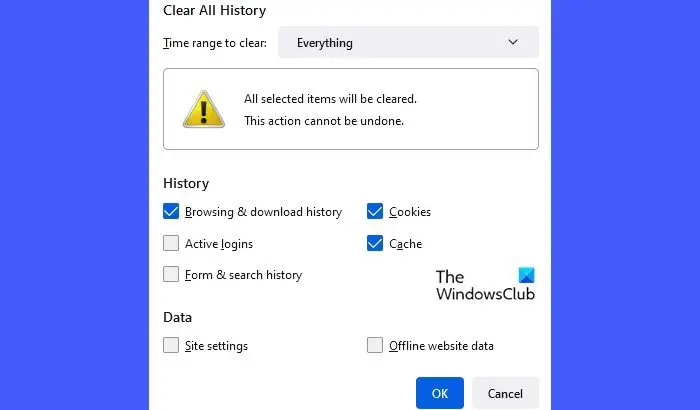
błąd 691 VPN
Jeśli to nie zadziała, wypróbuj inną przeglądarkę. Czasami problemy występują z powodu problematycznego rozszerzenia lub uszkodzonej pamięci podręcznej przeglądarki i plików cookie. Sugerujemy wyłączenie wszystkich rozszerzeń zainstalowanych w przeglądarce internetowej i spróbowanie ponownie. Również, usuń pamięć podręczną i pliki cookie .
Możesz także użyć swojego smartfona, jeśli nie możesz utworzyć nowego profilu w Minecraft w przeglądarce internetowej na swoim komputerze. Uruchom przeglądarkę na smartfonie, a następnie spróbuj utworzyć profil.
Mam nadzieję, że to pomoże.
5] Pobierz i zainstaluj Minecraft Launcher dla Windows 7/8
Jeśli żadna z powyższych poprawek nie rozwiązała problemu, pobierz i zainstaluj Minecraft Launcher dla Windows 7/8. Możesz pobrać go z oficjalnej strony internetowej. Przed zainstalowaniem tej wersji programu Minecraft Launcher odinstaluj aktualnie zainstalowaną wersję programu Minecraft Launcher. Pamiętaj, że aby zainstalować Minecraft Launcher dla Windows 7/8 na Windows 11/10, musisz to zrobić włącz tryb zgodności dla pliku instalacyjnego.
Windows 10 zmienia nazwę skrótu do pliku
Po utworzeniu nowego profilu odinstaluj program Minecraft Launcher dla systemu Windows 7/8 i zainstaluj najnowszą wersję zgodną z komputerem z systemem Windows 11/10.
Co to jest kod błędu Minecrafta 805306369?
Kod błędu Minecraft 805306369 pojawia się, gdy gra nieoczekiwanie ulega awarii. Zwykle Minecraft ulega awarii z kodem błędu 805306369, gdy kończy się pamięć. Inną przyczyną tego błędu jest infekcja złośliwym oprogramowaniem. Uruchom skanowanie antymalware w swoim systemie.
Przeczytaj dalej : Jak naprawić kod błędu Minecrafta 0x89235172 .















